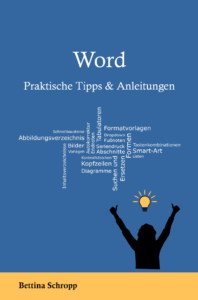Wenn man ein Dokument erstellt, hat man im Normalfall eine Word oder eine Excel Datei. Diese Dateiformate haben den Nachteil, dass sie veränderbar sind. Außerdem kann es passieren, dass eine solche Datei auf einem anderen Gerät anders dargestellt wird.
Das gilt es zu verhindern, besonders, wenn es wichtige Dokumente sind, wie zum Beispiel ein Lebenslauf, ein Angebot, eine Preisliste oder andere Dateien, die auf keinen Fall von anderen bearbeitet werden sollen. Auch für Dateien, die gedruckt werden sollen, eignet sich das PDF Format.
Um Veränderungen zu verhindern, kannst du deine Word Datei in ein PDF umwandeln. Hierfür gibt es verschiedene Möglichkeiten.
Word Datei in ein PDF umwandeln
Ich zeige dir im Folgenden vier einfache und kostenlose Möglichkeiten.
In vielen Fällen ist es wichtig, eine solche Änderung des Dateiformats durchzuführen, etwa um Änderungen durch andere zu verhindern. In anderen Fällen wirkt es einfach professioneller: Wer eine Bewerbung als änderbares Dokument versendet, also zum Beispiel im docx-Format, wird keinen guten ersten Eindruck machen.
Aber wie macht man das – eine Word Datei in ein PDF umzuwandeln? Dafür gibt mehrere Möglichkeiten, aber keine Sorge, alle sind einfach – und kostenlos. Es gibt Möglichkeiten, dies direkt in Word zu tun, du kannst aber auch externe Tools verwenden.
Warum sollte man Word Dateien in PDFs umwandeln und für welche Dokumente ist das sinnvoll?
Das Umwandeln eines Word Dokuments in ein PDF bietet mehrere Vorteile und kann in verschiedenen Situationen sinnvoll sein. PDFs sind plattformunabhängig, was bedeutet, dass sie auf verschiedenen Geräten und Betriebssystemen konsistent angezeigt werden. Dadurch bleibt das Format des Dokuments unverändert, unabhängig davon, auf welchem Gerät es geöffnet wird.
PDFs können aus Sicherheitsgründen mit Passwörtern oder anderen Sicherheitsmaßnahmen geschützt werden, um unbefugten Zugriff zu verhindern. Das ist besonders dann nützlich, wenn vertrauliche Informationen im Dokument enthalten sind.
Außerdem können PDFs von anderen nicht geändert werden, was besonders dann wichtig ist, wenn es sich um Dokumente im geschäftlichen Bereich handelt, also zum Beispiel um Verträge, Angebote oder Preislisten.
Es gibt verschiedene Arten von Dokumenten, für die es besonders sinnvoll ist, sie anderen nur in PDF Form zur Verfügung zu stellen. Hier ein paar Beispiele:
- Berichte und Präsentationen, die für die Weitergabe an andere oder für den Druck bestimmt sind, profitieren oft von der Umwandlung in PDFs.
- Formulare, um zu verhindern, dass das Layout versehentlich von anderen geändert wird.
- Verträge und rechtliche Dokumente, die vertrauliche Informationen enthalten, können in PDFs umgewandelt werden, um sie zu schützen. PDFs bieten Funktionen zur Verschlüsselung und zum Passwortschutz, um die Sicherheit sensibler Daten zu gewährleisten. Außerdem kann so verhindert werden, dass der Empfänger unbefugt Details am Dokument ändert.
- Broschüren, Flyer und andere Marketingmaterialien werden oft in PDFs umgewandelt, um sicherzustellen, dass das Layout und die Grafiken erhalten bleiben.
- Auch für Bewerbungsanschreiben und Lebensläufe ist es sinnvoll, die Dokumente in unveränderbare PDFs umzuwandeln, damit sie beim Empfänger im gleichen Layout ankommen.
Die Liste ist natürlich nicht vollständig, aber sie enthält die wichtigsten Dokumenten-Arten, für die du dir überlegen solltest, sie vor dem Versenden bzw. vor der Weitergabe in ein PDF umzuwandeln.
Die Umwandlung von Word in PDF
Sehen wir uns nun alle Möglichkeiten zur Umwandlung bzw. Konvertierung an. Fangen wir mit der ersten Möglichkeit an – über „Speichern unter“.
1. Die Word Datei über „Speichern unter“ in ein PDF umwandeln
Die wohl einfachste Methode, wie du ein Word Dokument kostenlos in ein PDF umwandeln kannst, ist es, über den Befehl „Speichern unter“ das Format PDF auszuwählen.
So gehst du vor:
- Öffne das Dokument, das du in ein PDF umwandeln möchtest.
- Gehe in die Registerkarte „Datei“.
- Klicke nun auf „Speichern unter“.
- Klicke dann auf „Durchsuchen“, um an die Stelle auf deinem Computer zu gehen, an der dein Dokument gespeichert werden soll.
- Gib, falls notwendig, einen (neuen / anderen) Dateinamen ein.
- Klicke bei „Dateityp“ auf den Pfeil und wähle PDF aus:
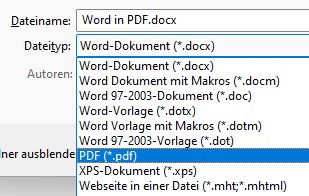
- Klicke auf „Speichern“.
Für noch mehr Tipps: Schau dir mein Word Buch an.
Und das war schon die erste Variante. Das war wirklich nicht schwierig, oder? Kommen wir gleich zur zweiten Möglichkeit.
2. Exportieren
Eine weitere Möglichkeit, wie man eine Word Datei in ein PDF umwandeln kann, ist die Option „Exportieren“. Das geht so:
- Gehe wie vorher in die Registerkarte „Datei“.
- Klicke nun aber auf die Option „Exportieren“.
- Klicke auf PDF/XPS Dokument erstellen.

- Falls notwendig, gibst du einen (neuen / anderen) Dateinamen ein.
- Über den Button „Optionen“ kannst du weitere Optionen festlegen oder ausschließen.
- Klicke auf „Veröffentlichen“.
Sie sehen gerade einen Platzhalterinhalt von YouTube. Um auf den eigentlichen Inhalt zuzugreifen, klicken Sie auf die Schaltfläche unten. Bitte beachten Sie, dass dabei Daten an Drittanbieter weitergegeben werden.
Mehr Informationen3. Einen PDF Converter nutzen
Und nun sind wir schon bei der dritten Möglichkeit: Es gibt Converter, die Word Dateien in ein PDF umwandeln können. Manche sind kostenlos, andere nicht.
Es gibt unzählige Anbieter, die du ganz einfach per Suchmaschine finden kannst.
Ich verwende DoPDF (unbezahlte Werbung durch Markennennung). Mit DoPDF kann man Word, aber auch Excel oder Powerpoint Dateien in PDFs umwandeln. Dabei wird die Software in die Office Programme integriert, man muss also nicht in ein anderes Programm wechseln, um die Datei umzuwandeln. Stattdessen hat man im Menüband eine zusätzliche Registerkarte:
Über diese Möglichkeit werden auch Schriftarten eingebettet und du kannst sicherstellen, dass Links und Verweise erhalten bleiben.
4. Über die Druckerwahl „Microsoft to PDF“
In der aktuellen Version von Word 365 gibt es eine noch einfachere Möglichkeit: Über die Registerkarte Datei kannst du unter dem Befehl „Drucken“ bei der Druckerwahl „Microsoft to PDF“ auswählen. Fertig! Aktuell ist das die schnellste und einfachste Möglichkeit, eine Word Datei in ein PDF zu konvertieren. Dieser Tipp steht nur deswegen ganz unten im Beitrag, weil diese Option relativ neu ist 🙂
Und, es war wirklich einfach, oder? Man muss keine besonderen EDV Kenntnisse haben und auch keine teure Software kaufen. Denke also daran, in Zukunft wichtige Word Dateien zunächst in ein PDF umzuwandeln, bevor du sie per E-Mail an andere versendest.
Passende Artikel, die dich auch interessieren könnten:
So erstellst du schnell und einfach Abschnittswechsel in Word.
Zeit sparen: Formatvorlagen nutzen.
Genial: Suchen und ersetzen in Word
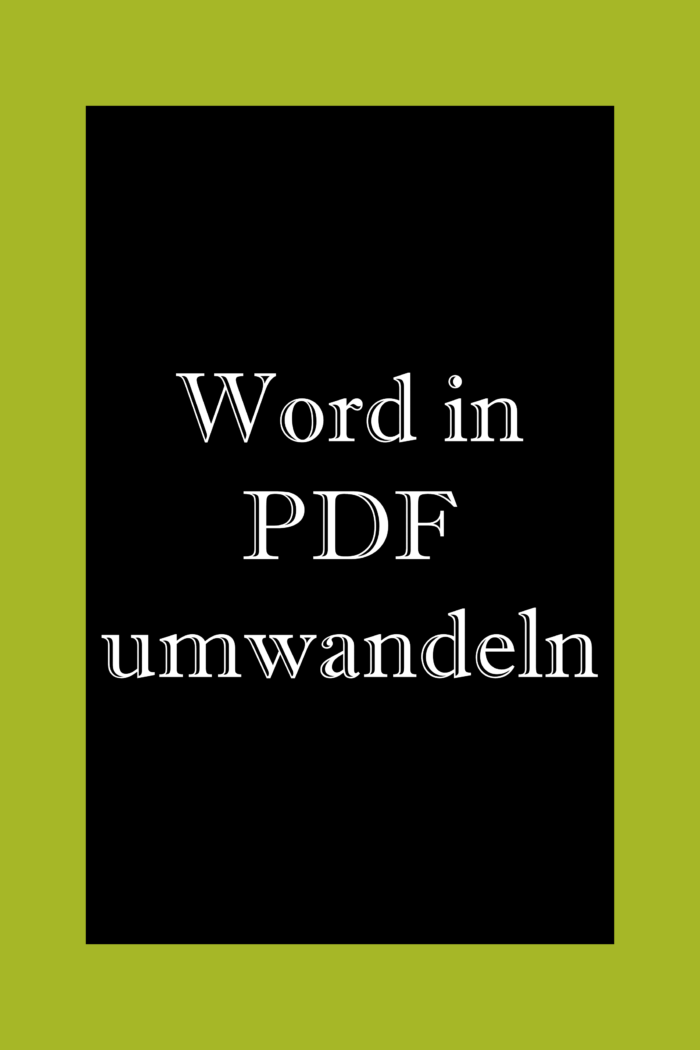
Weitere Tipps und Informationen zum Konvertieren von Word Dateien in PDFs
Wie kann ich eine Word Datei als PDF speichern?
Wenn du eine Word Datei als PDF Dokument speichern möchtest, verwendest du am einfachsten den Befehl „Speichern unter“. Wähle als Dateityp pdf. Schritt für Schritt geht das so:
- Öffne das Dokument in Microsoft Word.
- Klicke auf „Datei“ oben links im Menü.
- Wähle „Speichern unter“.
- Wähle den Speicherort aus und vergib einen Dateinamen.
- Wähle im Dropdown-Menü „Dateityp“ die Option „PDF (*.pdf)“ aus.
- Klicke auf „Speichern“.
Ist DOCX eine PDF-Datei?
Nein, ein PDF Dokument hat die Endung .pdf. Ein Dokument mit der Endung DOCX ist eine Word Datei. DOCX Dateien können von jedem geändert werden, PDF-Dateien nicht.
Bleiben Hyperlinks oder andere interaktive Elemente im PDF enthalten und funktionsfähig?
Ja, Hyperlinks und andere interaktive Elemente werden beim Umwandeln von Word Dateien in PDFs beibehalten. Hyperlinks, die im Word Dokument eingefügt wurden, um auf Webseiten, andere Dokumente oder interne Abschnitte zu verweisen, bleiben im PDF normalerweise funktionsfähig. Benutzer können weiterhin auf diese Links klicken, um die entsprechenden Ziele zu öffnen.
Wenn das Word Dokument interaktive Formularelemente wie Textfelder, Kontrollkästchen oder Dropdown-Listen enthält, werden diese in ausfüllbaren PDFs erhalten. Benutzer können das PDF ausfüllen und die interaktiven Elemente verwenden, um Informationen einzugeben.
In den meisten Fällen werden Hyperlinks und grundlegende interaktive Elemente also problemlos übernommen, aber es ist ratsam, eine gründliche Überprüfung durchzuführen, um sicherzustellen, dass alles wie erwartet funktioniert.
Gibt es Qualitätsverluste bei der Umwandlung?
Beim Umwandeln von Word Dokumenten in PDFs kann es zu Qualitätsverlusten kommen, obwohl diese in den meisten Fällen minimal sind. Hier sind einige Faktoren, die zu Qualitätsverlusten führen können und wie man ihnen entgegenwirken kann:
Beim Umwandeln von Word Dokumenten in PDFs werden Bilder oft komprimiert, um die Dateigröße des PDFs zu reduzieren. Dies kann zu einem Qualitätsverlust führen, insbesondere bei hochauflösenden Bildern. Um dies zu minimieren, kannst du im Voraus selbst komprimierte Bilder verwenden, die bei der Umwandlung nicht weiter komprimiert werden.
Manchmal können Schriftarten oder Formatierungen im Word Dokument nicht genau in das PDF übertragen werden, insbesondere wenn spezielle Schriftarten verwendet werden, die im PDF nicht eingebettet sind. Um dies zu vermeiden, solltest du sicherstellen, dass die Schriftarten im PDF eingebettet werden oder auf Standard-Schriftarten zurückgreifen.
Word Dokumente mit komplexen Layouts, Tabellen oder anderen grafischen Elementen können beim Umwandeln in PDFs manchmal unerwünschte Änderungen erfahren. Um dies zu minimieren, solltest du das Layout des Word Dokuments gut strukturieren ist und Tabellen und Grafiken korrekt formatieren, bevor du sie in ein PDF umwandelst.
Fazit
Das Umwandeln einer Word Datei in ein PDF ist ein häufig verwendeter Vorgang, der in vielen Situationen nützlich ist. Ein PDF (Portable Document Format) ist ein weit verbreitetes Dateiformat, das dafür bekannt ist, Texte und Bilder in einem konsistenten Layout zu präsentieren, unabhängig von der verwendeten Software oder dem Betriebssystem, da PDFs die Formatierung unabhängig von der Software oder dem verwendeten Gerät beibehalten, mit der / auf dem sie angezeigt werden.
Das ist vor allem für geschäftliche Dokumente wichtig – etwa Angebote, oder offizielle Schreiben, wie zum Beispiel eine Bewerbung. Und auch beim Drucken des Dokuments ist es sehr hilfreich, wenn sich die Formatierung nicht ändert.
Zudem können PDFs nicht vom Empfänger nicht verändert werden, was vor allem für rechtlich bindende Dokumente wichtig ist.
Neuere Versionen von Microsoft Word bieten die Möglichkeit, direkt aus der Anwendung heraus in das PDF-Format umzuwandeln. Dies geschieht über die Option „Drucken“ und dem Auswählen von „Microsoft to PDF“ als Drucker.
Alternativ kann man ein Dokument einfach über die „Speichern unter“-Funktion als PDF speichern.
Davon abgesehen gibt es zahlreiche Online-Tools, mit denen Word-Dateien in PDFs konvertiert werden können. User laden dazu einfach ihre Word Datei hoch und erhalten dann eine konvertierte PDF Datei zum Herunterladen.